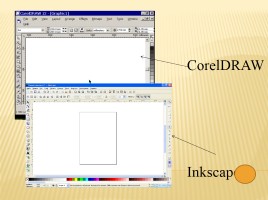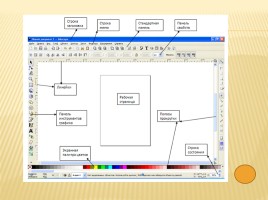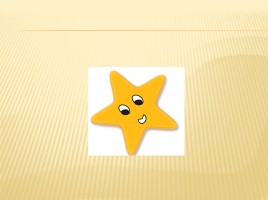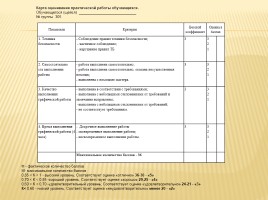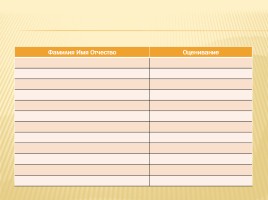Слайды и текст этой онлайн презентации
Слайд 1
Раздел III. Графические редакторы Тема «Создание и редактирование рисунков в Paint» Тема урока: «Создание рисунка в графическом редакторе Inkscape»
Преподаватель: Медведев В.В.
Слайд 2
Вопросы:
Какие растровые графические редакторы вы знаете?
Какие векторные графические редакторы вы знаете?
?
Слайд 3
Вопросы:
В чем состоит различие растровых и векторных графических изображений?
Назовите основные элементы окна?
Какой инструмент используется для выделения объектов?
Что такое заливка?
?
Слайд 4
Paint- простой в применении
Adobe Photoshop – мощная в профессиональная программа
Слайд 5
CorelDRAW
Inkscape
Слайд 6
Различие в том, что любой растровый графический объект воспринимается программой как набор окрашенных пикселов, а векторные изображения кодируются математическими формулами.
Слайд 8
Указатель выделяет объекты для изменения
Слайд 9
Группа Интерактивный инструмент Заливка включает инструменты:
Интерактивный инструмент Заливка управляет способами заливки объектов;
Интерактивная заливка по углам позволяет редактировать заливку, разбивая ее на отдельные сегменты, ограниченные опорными точками.
Слайд 10
Открыть программу и установить формат рабочей области Файл - Создать- Video 720x576
Слайд 12
Взять инструмент для рисования звёзд и создать пятиугольную звезду
Параметры, указанные на этом скриншоте, как раз отвечают за скругление углов, количество лучей и т.д.
Слайд 13
Выбрать свой цвет заливки, толщину обводки Объект-Заливка и обводка, где кнопка <Заливка имеет дыру…> и ввести в шестизначное значение ffbb16ff, изменить обводку, ввести ec1b00ff, толщина линии 1,000mm закрыть окно настройки
Слайд 14
Нарисовать глазки. Понадобится инструмент эллипс. На скриншоте ниже как раз показан нарисованный эллипс для будущего глаза звезды. Этот эллипс пока без заливки, но уже с нужной толщиной обводки в 1 пиксель красного цвета, его нужно выполнить чёрным цветом. Поворачивать, перемещать и изменять размер эллипса можно с помощью инструмента инструмента выделения и трансформации. Группируем овалы глаз. Копировать рядом. Нарисовать рот с помощью кнопки <Переключиться на сегмент>
Слайд 15
Сгруппировать глаза и ротик, звезду. Затем создать тень Фильтры –Свет - тень- Отбрасывать тень и Свечение тени
Слайд 16
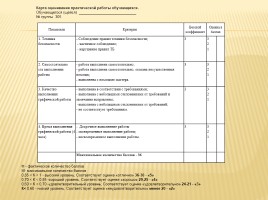
Показатели Критерии Весовой
коэффициент Оценка в баллах Оценка в баллах
1. Техника безопасности - Соблюдение правил техники безопасности;
- частичное соблюдение;
- нарушение правил ТБ 3 3
2
1
2. Самостоятельно
сть выполнения работы - работа выполнена самостоятельно;
- работа выполнена самостоятельно, оказана несущественная помощь;
- выполнена с помощью мастера. 3 3
2
1
3. Качество выполнения графической работы - выполнена в соответствии с требованиями;
- выполнена с небольшими отклонениями от требований и замечания исправлены;
-выполнена с небольшими отклонениями от требований;
- не соответствует требованиям. 3 3
2
1
4. Время выполнения графической работы (4 часа) - Досрочное выполнение работы
- своевременное выполнение работы;
- несвоевременное выполнение работы. 3 3
2
1
Максимальное количество баллов - 36
Карта оценивания практической работы обучающихся.
Обучающегося (щейся) ____________________________
№ группы 305
Ф - фактическое количество баллов
М- максимальное количество баллов
0,85 < К < 1 - высокий уровень; Соответствует оценке «отлично» 36-30 - «5»
0,70 < К < 0,85 -хороший уровень; Соответствует оценке «хорошо» 29-25 - «4»
0,60 < К < 0,70 -удовлетворительный уровень; Соответствует оценке «удовлетворительно» 24-21 - «3»
К< 0,60 - низкий уровень; Соответствует оценке «неудовлетворительно» менее 20 - «2»
Слайд 17
Фамилия Имя Отчество Оценивание
Слайд 18
Домашнее задание
Подготовить материал к созданию поздравительной открытки с помощью программы Inkscape на тему: «День защитника Отечества»
 Создание графических изображений средствами растрового редактора Paint - 8 класс
Создание графических изображений средствами растрового редактора Paint - 8 класс Создание новогодней открытки в графическом редакторе Paint
Создание новогодней открытки в графическом редакторе Paint Создание фотоколлажа с помощью графического онлайн-сервиса canva
Создание фотоколлажа с помощью графического онлайн-сервиса canva Создание текстовых документов. Включение в текстовый документ списков, таблиц, диаграмм, формул и графических объектов
Создание текстовых документов. Включение в текстовый документ списков, таблиц, диаграмм, формул и графических объектов Тест «Использование буфера обмена в графическом редакторе»
Тест «Использование буфера обмена в графическом редакторе» Техника итальянского рисунка мягкими графическими материалами
Техника итальянского рисунка мягкими графическими материалами Определи графический редактор по его иконке. Автор: никитенко евгений игоревич мбоу сош №10 п.Гирей
Определи графический редактор по его иконке. Автор: никитенко евгений игоревич мбоу сош №10 п.Гирей